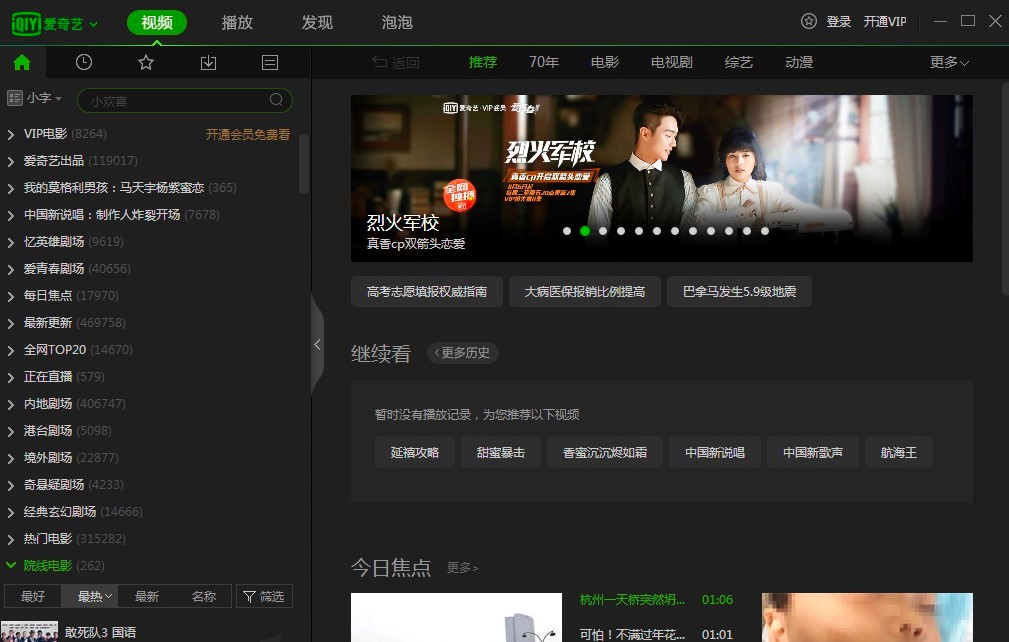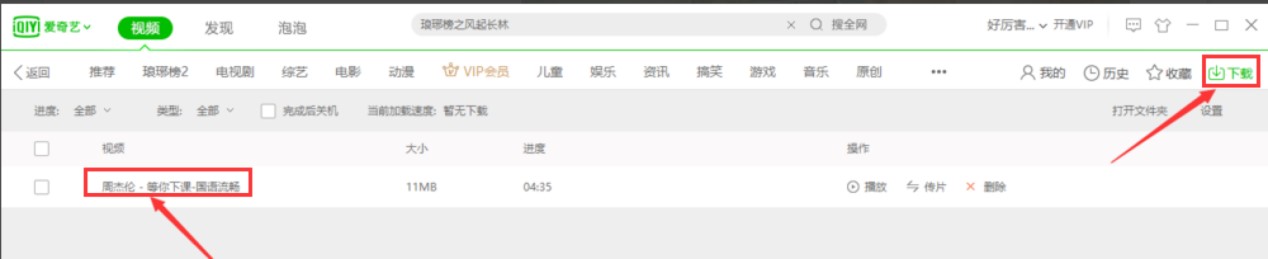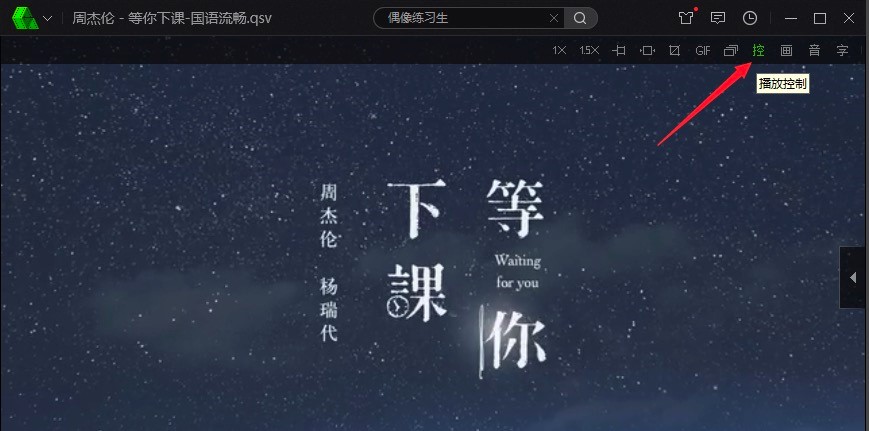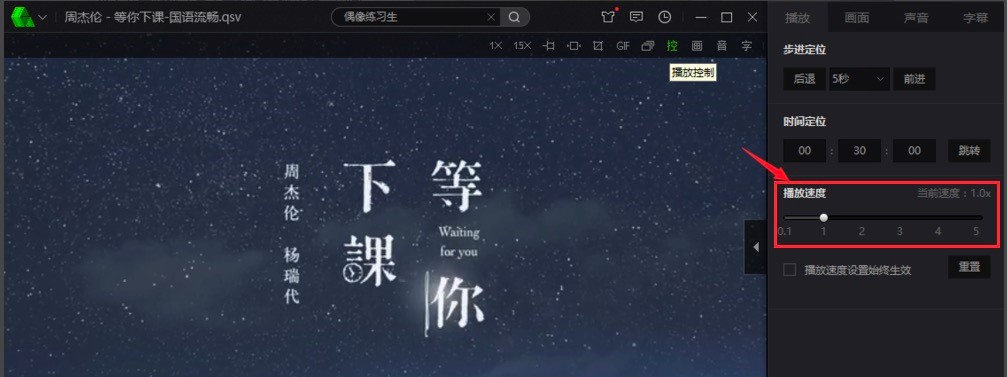爱奇艺播放器中倍速播放的详细操作教程介绍
爱奇艺播放器是一款专业多功能的视频播放软件,爱奇艺播放器中能够为用户提供非常清晰和流畅的观看体验,同时拥有海量的影视资源供用户自定义选择进行观看,用户能够在线观免费观看高清正版视频、最新电视剧/电影,以及刺激的体育节目,独家的综艺节目等等。爱奇艺播放器是首款会变形的视频播放软件,在该播放器中还提供有列表和图文两种不同的模式,同时在样式上也提供有不同的色彩供用户选择。本篇文章中给大家带来的是该播放器的使用技巧,帮助小伙伴们更好的上手使用这款播放器,同时本站提供该软件的下载服务。
使用教程
1. 我们打开爱奇艺播放器之后,我们选择一个在线视频进行倍速播放,我们在该界面中没有看到任何可以支持视频倍速播放的图标,在这里我们就需要将该在线视频下载至本地之后,再选择进行倍速播放。
2. 在视频播放页面的右上角中点击“下载”按钮就能够下载视频,点击之后就能够弹出一下的界面,我们选择勾选想要下载的视频文件。我们在下载视频之前还需要设置视频的保存目录位置,我们根据个人的使用习惯进行下载即可。
爱奇艺播放器 图二
3. 视频下载完成之后我们点击视频打开播放,我们可以直接点击“下载”按钮处选择打开,或者是在下载保存的目录中打开。如果遇到视频文件打不开的情况,我们选择打开该视频所在的文件夹,双击视频选择爱奇艺播放软件进行播放即可。
4. 当视频正常播放的时候,我们就能够在软件页面中,根据提示找到一个“控”的字样按钮,接下来就能够看到“播放控制”的选项,接下来点击此按钮。
爱奇艺播放器 图三
5. 根据提示打开之后就能够看到下图所示的界面内容,我们在这里选择设置现在的视频播放速度,最快是5最慢是0.1,同时还提供有后退几秒的功能,在这里可以进行自定义设置。
爱奇艺播放器 图四
6. 在该页面中的速度条是可以进行细致调整的,如下图所示,我们将鼠标直接移动到控制条的每一个点,在页面中就能够显示出当前位置设置的几倍速度播放,最后我们可以通过R键,快速恢复正常速度播放影音。
以上就是本篇文章中为大家带来的爱奇艺播放器中,关于倍速播放的详细操作技巧,相信大家看完之后都能够上手进行操作使用了,有需要的小伙伴快来本站下载体验吧!
相关下载
相关文章
相关软件
大家都在找